Ha megnézzük azon főbb fejlesztések listáját, amelyeket az Apple nemrégiben hozott a felhasználóknak, az Apple Health új képességei ott vannak a tetején. A rengeteg új funkcióval, mint például az alváskövetés és a leállás, a felhasználók jobban kézben tudják tartani használatukat és fizikai aktivitásukat, és valójában javíthatják egészségi állapotukat. A Steps Tracking alapvető funkciója azonban látszólag egyesek számára nem működik. Úgy tűnik, hogy az Apple Health valamilyen okból nem követi a lépéseket, és nincs nyilvánvaló ok, hogy miért.
Ha Ön az érintett iPhone-felhasználók közé tartozik, feltétlenül ellenőrizze az alábbi lépéseket.
Tartalomjegyzék:
- Indítsa újra a készüléket
- Ellenőrizze az Adatvédelmi beállításokat
- Ellenőrizze az adatforrásokat és a hozzáférést
- Frissítse az iOS-t
- Minden beállítás visszaállítása
Hogyan érhetem el, hogy az Apple Health nyomon kövesse a lépéseimet?
1. Indítsa újra a készüléket
Egy egyszerű újraindítás megoldhatja a problémát. Ha bizonyos érzékelők leállnak, a ki-/bekapcsolási sorrendnek meg kell oldania a problémát.
Másrészt, ha az Apple Health továbbra sem követi nyomon a lépéseket, vagy rossz bejegyzéseket jelenít meg, ellenőrizze a következő lépést.
2. Ellenőrizze az Adatvédelmi beállításokat
Az adatvédelmi beállítások egy másik ok, ami problémákat okoz az Apple Health lépéskövetési funkciójával. Ebben az esetben ez kifejezetten a Motion & Fitness alatti Fitness Tracking és Health opciókra vonatkozik.
Ezért, mielőtt a következő lépésre lépne, győződjön meg arról, hogy engedélyezte a Fitness Tracking and Health szolgáltatást. A következőket kell tennie:
- Nyissa meg a Beállítások lehetőséget .
- Válassza az Adatvédelem lehetőséget .
- Nyissa meg a Motion & Fitness lehetőséget .
- Engedélyezze a Fitneszkövetés és Egészségügyi beállításokat .
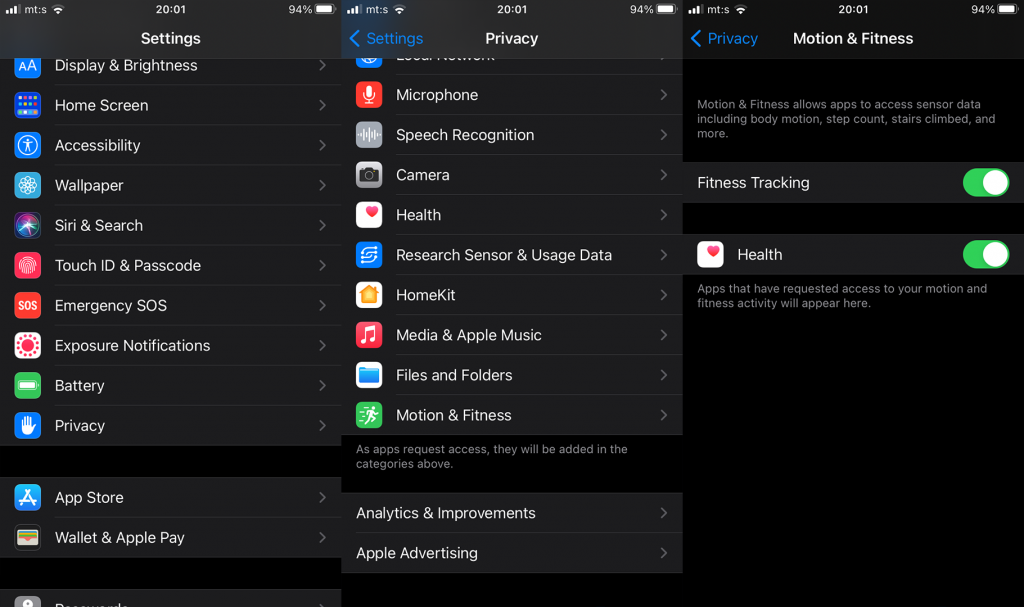
Ezenkívül egy tapasztalt felhasználó azt javasolta, hogy tiltsa le ezeket a beállításokat, majd engedélyezze újra. Úgy tűnik, hogy ez egyesek számára megoldja a problémát, ezért próbálja ki, és keresse a fejlesztéseket.
3. Ellenőrizze az Adatforrások és hozzáférés lehetőséget
Ez a lépés az adatforrásokra és azok fontossági sorrendjének meghatározására vonatkozik, hogy ne csak jobb eredményeket kapjon, hanem megoldja a lehetséges problémákat is. Ez különösen vonatkozik azokra a felhasználókra, akiknek több eszközük van a lépések nyomon követésére. Ugyanis a lépéskövetésre a felül található adatszolgáltatások lesznek a főbbek. Ha például több forrás is hozzájárul a Steps-hez, és szeretné az iPhone- értékeket, akkor az iPhone-t kell elsődlegesként beállítania, hogy lekérje a leolvasásokat.
Ez vonatkozik az alkalmazásokra és az eszközökre, ezért ügyeljen arra, hogy módosítsa a listát, és állítsa be a fontossági sorrendet. Ugyanez vonatkozik arra az esetre is, ha azt szeretné, hogy az Apple Health előnyben részesítse az Apple Watch leolvasásait, nem pedig az iPhone készülékét.
A következőket kell tennie:
- Nyissa meg az Apple Health alkalmazást.
- Érintse meg a Tevékenység elemet .
- Válassza a Lépések lehetőséget .
- Görgessen le, és nyissa meg az Adatforrások és hozzáférés lehetőséget .
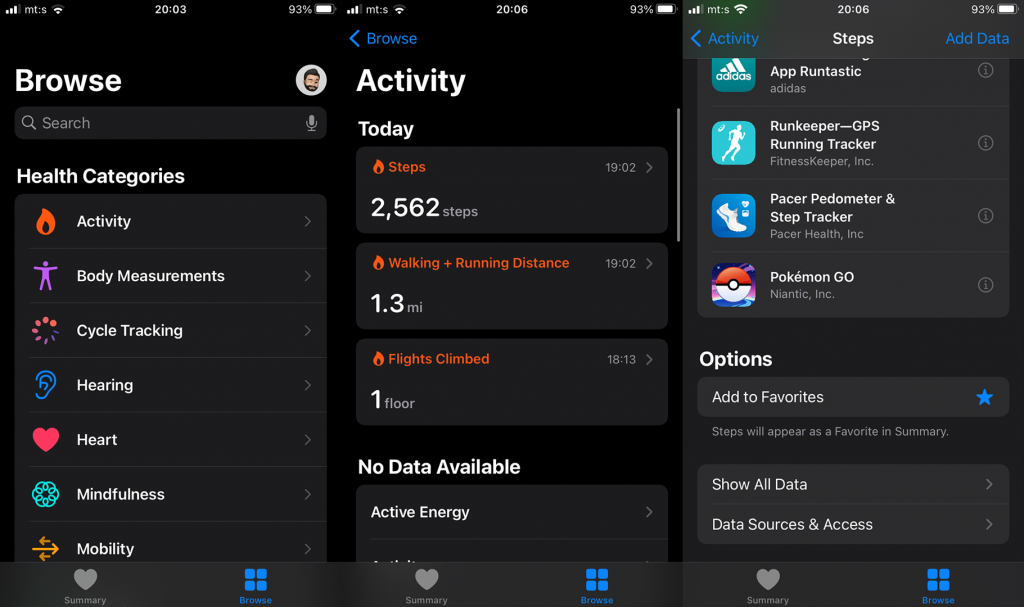
- Koppintson a Szerkesztés elemre .
- Érintse meg és húzza iPhone-ját a lista tetejére , majd koppintson a Kész elemre . Más adatforrásokat is letilthat, így az Apple Health szigorúan rögzíti az iPhone által követett lépéseket.
- Indítsa újra az eszközt, és keresse a fejlesztéseket.
4. Frissítse az iOS-t
Ha az előző lépések egyike sem működött Önnek, és az Apple Health továbbra sem követi nyomon a lépéseket, telepítse újra az alkalmazást. Mivel ez egy alapvető iOS-alkalmazás, az Apple Health nem távolítható el, és nem telepíthető újra az App Store-ból. Ha magával az alkalmazással van probléma, a legjobb megoldás a rendszer frissítése.
A következőképpen kereshet iOS-frissítéseket eszközén:
- Nyissa meg a Beállítások lehetőséget .
- Válassza az Általános lehetőséget .
- Koppintson a Szoftverfrissítések elemre .
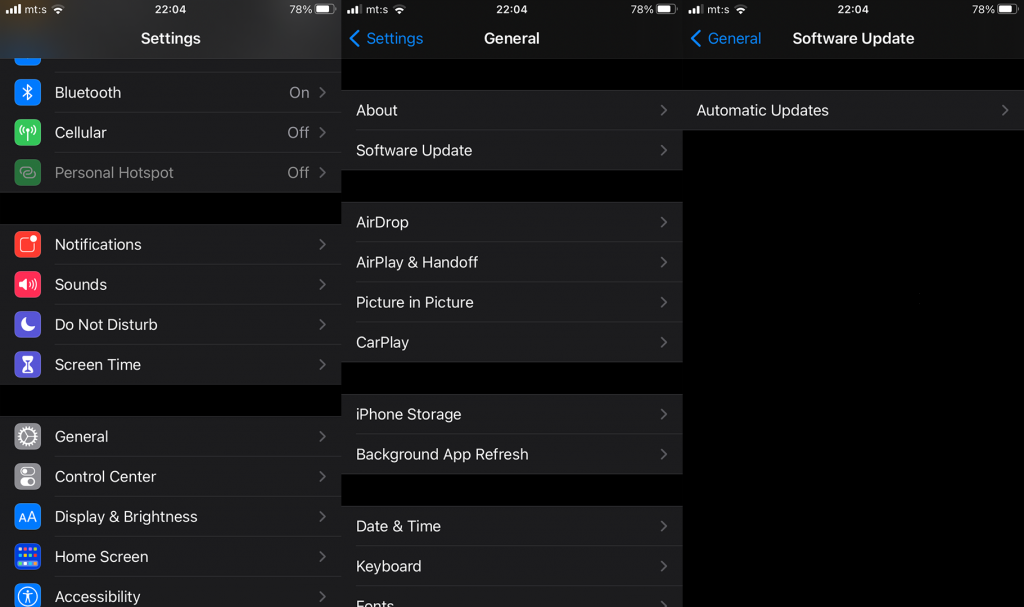
- Töltse le és telepítse az összes elérhető frissítést eszközére.
Ezenkívül győződjön meg arról, hogy a lépések követésére használt összes mellékelt eszköz (pl. Apple Watch) is naprakész.
5. Állítsa vissza az összes beállítást
Végül, ha az előző lépések egyike sem működött, megpróbálhatja visszaállítani az összes beállítást. Ez a művelet nem törli az adatokat, hanem csak visszaállítja az összes beállítást az alapértelmezett értékre.
Így állíthatja vissza az összes beállítást iPhone-on:
- Nyissa meg a Beállítások lehetőséget .
- Koppintson az Általános elemre .
- Görgessen le, és koppintson a Visszaállítás elemre .
- Koppintson az Összes beállítás visszaállítása elemre , és írja be PIN-kódját/jelszavát, amikor a rendszer kéri.
- Erősítse meg , hogy eszköze vissza tudja állítani az összes rendszerbeállítást.
Ennek meg kell tennie. Köszönjük, hogy elolvasta, tekintse meg közösségi oldalainkat ( Facebook és ), és ossza meg gondolatait, kérdéseit vagy javaslatait az alábbi megjegyzés rovatban.
![Hogyan lehet élő közvetítést menteni a Twitch-en? [KIFEJEZETT] Hogyan lehet élő közvetítést menteni a Twitch-en? [KIFEJEZETT]](https://img2.luckytemplates.com/resources1/c42/image-1230-1001202641171.png)
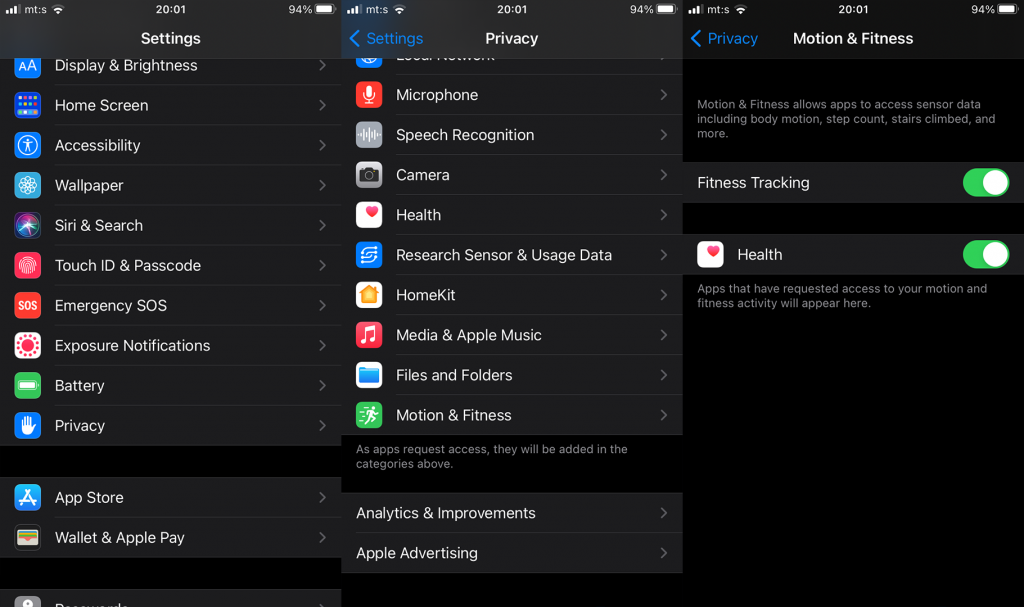
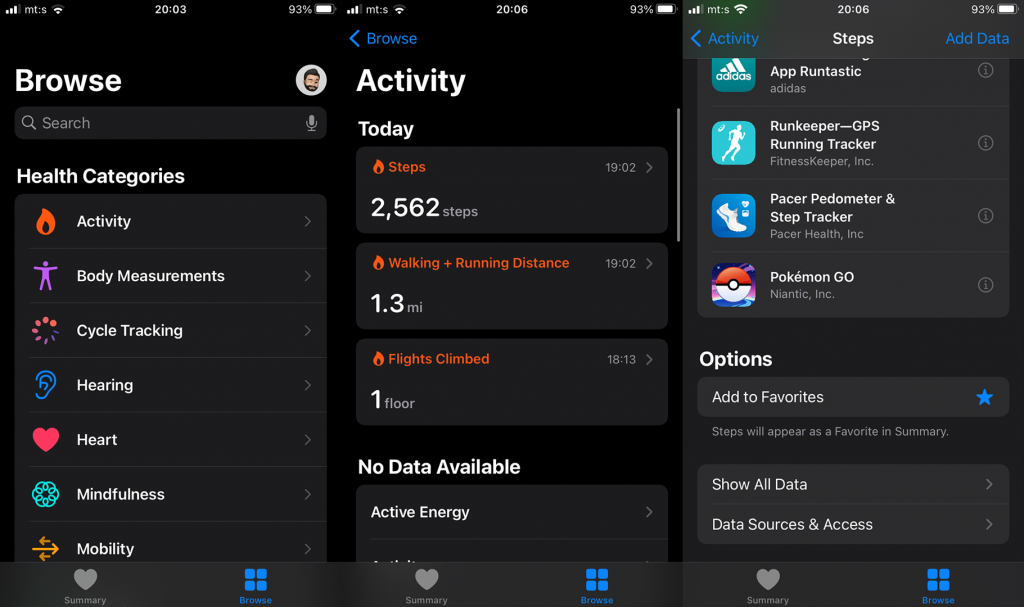
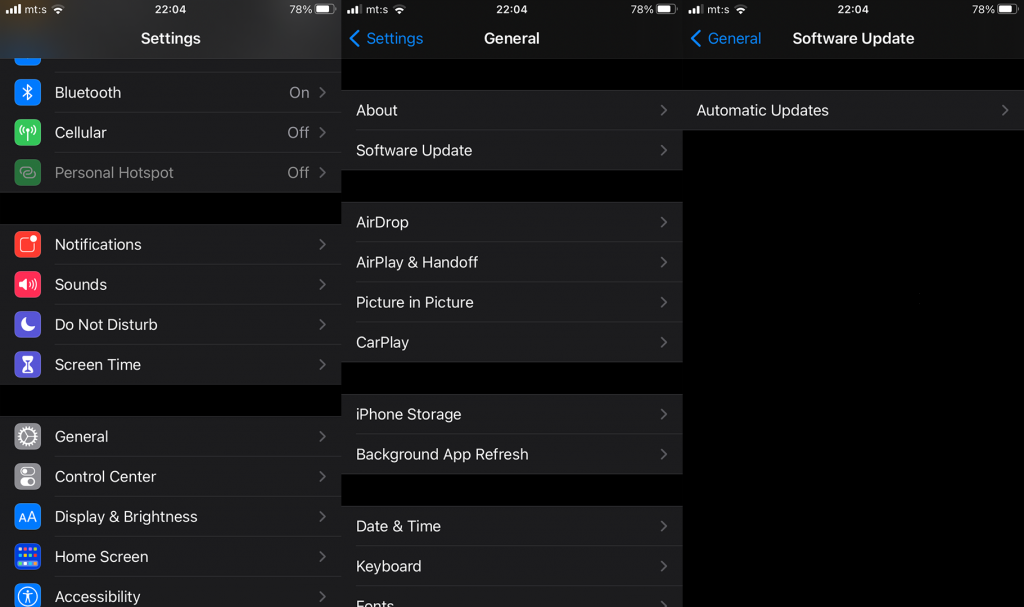


![[JAVÍTOTT] „A Windows előkészítése, ne kapcsolja ki a számítógépet” a Windows 10 rendszerben [JAVÍTOTT] „A Windows előkészítése, ne kapcsolja ki a számítógépet” a Windows 10 rendszerben](https://img2.luckytemplates.com/resources1/images2/image-6081-0408150858027.png)

![Rocket League Runtime Error javítása [lépésről lépésre] Rocket League Runtime Error javítása [lépésről lépésre]](https://img2.luckytemplates.com/resources1/images2/image-1783-0408150614929.png)



